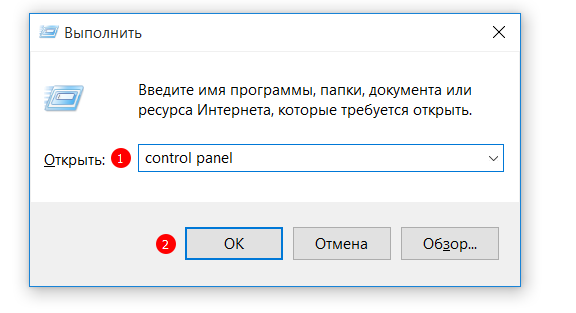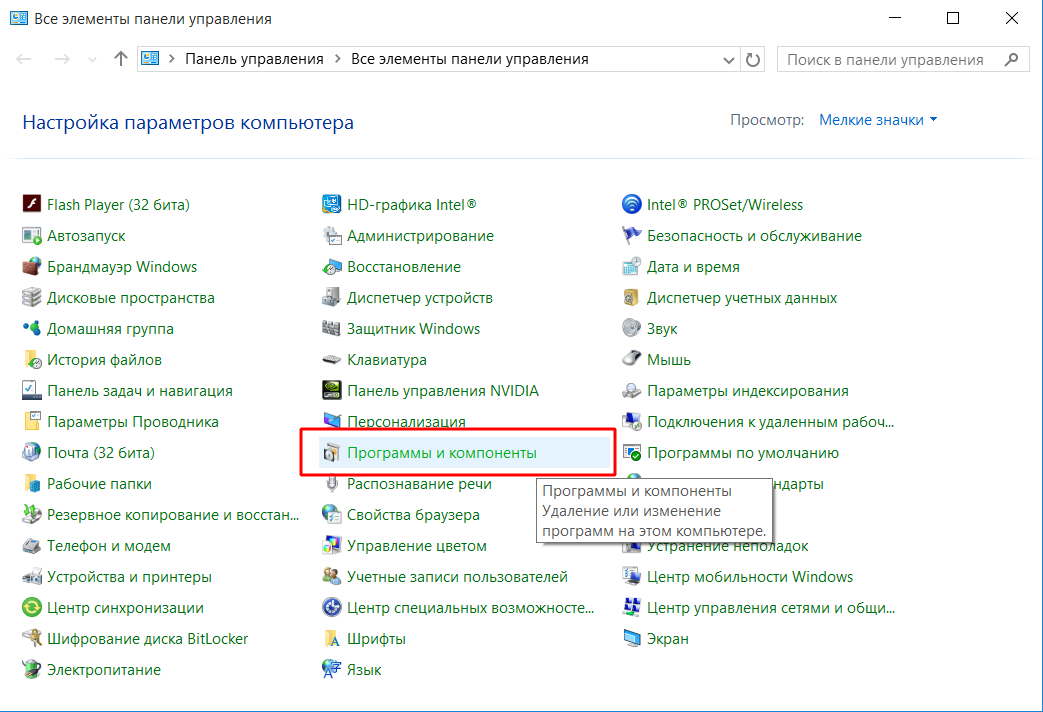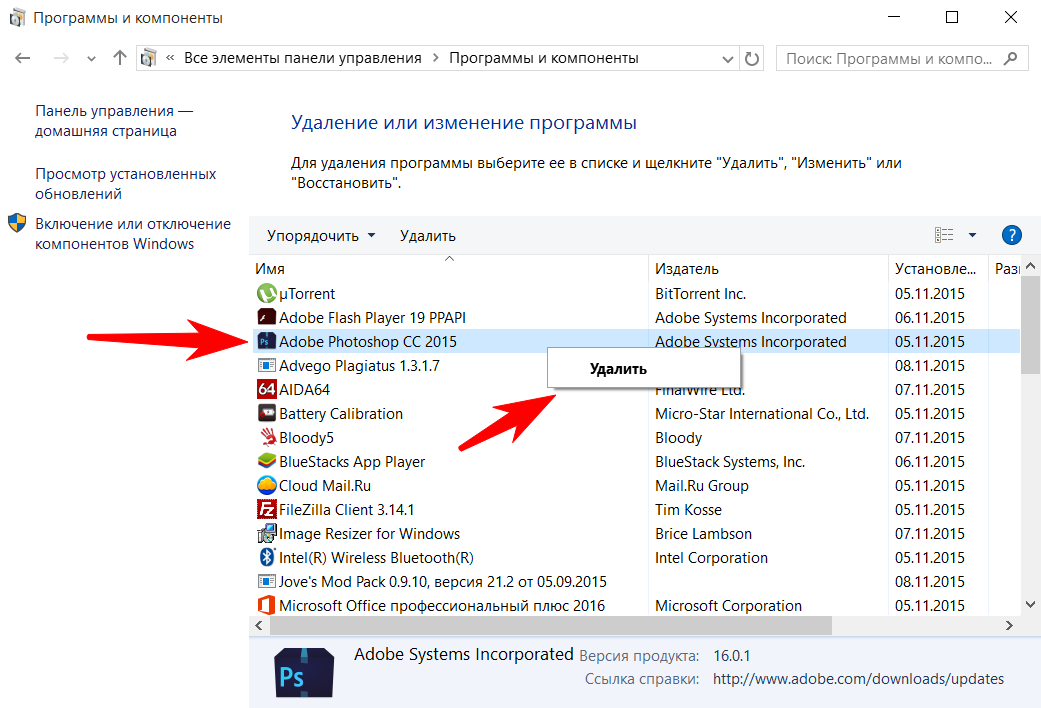Часто у користувачів, які працюють з програмою Фотошоп, буває необхідність у її видаленні. Це може бути пов’язано з тим, що користувач захотів перейти на новий графічний редактор або поставити більш сучасну версію самого Фотошопа. Як видалити Фотошоп правильно і повністю, буде докладно написано в інструкції нижче.
Спочатку проводимо видалення штатними засобами
- Переходимо в Панель управління. Це можна зробити так: натискаємо комбінацію Win+R. У вікні пишемо команду control panel.

- Після натискання кнопки Enter, з’явиться вікно Панелі керування.
- Далі, переходимо до пункту «Програми та компоненти».

- Вибираємо в списку додаток, яке підлягає видаленню, в даному випадку Фотошоп.
- Виділяємо рядок з ім’ям програмки мишкою та натискаємо кнопку «Видалити».

- У вікні ще раз натискаємо кнопочку «Видалити».
- Далі, буде здійснено автоматичне видалення програмки.

- У віконці майстра видалення обов’язково проставляємо позначку навпроти рядка «Видалити установки» і клікаємо по кнопці «Видалити».
Чистимо реєстру
Після завершення процесу видалення необхідно почистити реєстр пристрою від «хвостів». Для цього краще всього використовувати допоміжну утиліту Revo Uninstaller Pro. Утиліта абсолютно безкоштовно. Скачувати її краще з офіційного або іншого надійного джерела. Самостійна очищення реєстру вкрай небажане, так як необережне видалення потрібних системних файлів може призвести до серйозних збоїв в роботі системи і доведеться виконувати повну перевстановлення «операционнки». Набагато простіше і безпечніше буде скористатися спеціалізованої утилітою.
- Завантажуємо і запускаємо допоміжну програмку.
- У вікні натискаємо на кнопочку «Примусова деінсталяція».
- В наступному віконці проставляємо позначку навпроти режиму «Помірна».
- У поле з ім’ям програми вводимо словосполучення adobe photoshop.
- Натискаємо кнопку «Далі».
- Коли сканування буде закінчено, в основному вікні програми можна буде побачити файлове дерево реєстру із залишками Фотошопа.
- Клікаємо на кнопочки «Вибрати все», а потім «Видалити».
- У спливаючому вікні потрібно натиснути «Так», щоб підтвердити видалення.
- Після цього всі файли Фотошопу будуть видалені з реєстру.
Поділися з друзями:
Тепер можна з упевненістю говорити про те, що програма цілком і повністю видалена з пристрою.